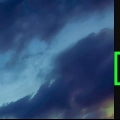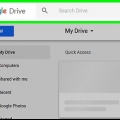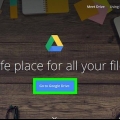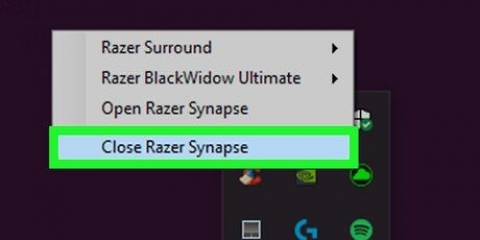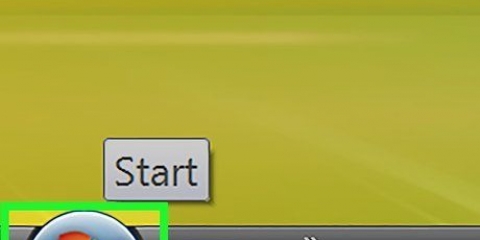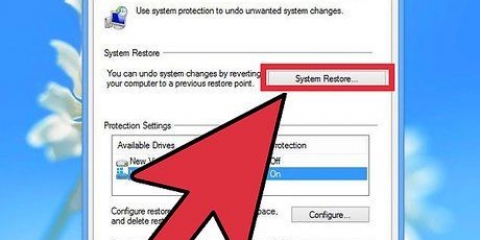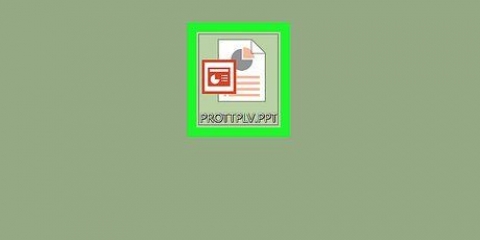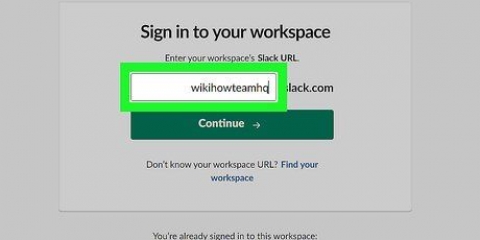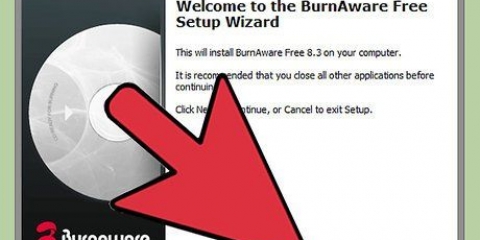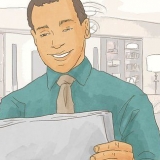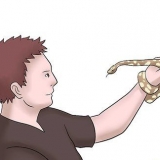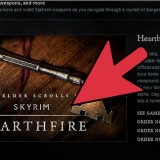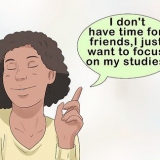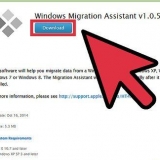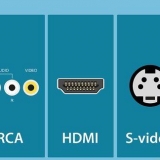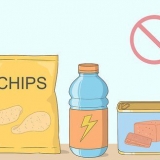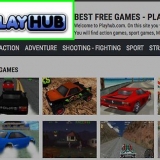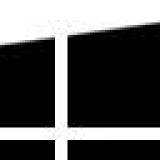Håll nyckeln ⌘ Kommando nedtryckt. Klicka på alla följande filer (medan du ⌘ Kommando och håll ned): com.äpple.flygplats.preferenser.plist com.äpple.nätverk.eapolclient.konfiguration.plist com.äpple.wifi.meddelandespårare.plist Nätverksgränssnitt.plist preferenser.plist

Återställ nätverksinställningar på en pc eller mac
Denna handledning visar dig hur du återställer dina nätverksinställningar i Windows eller macOS. Att återställa dina nätverksinställningar kan åtgärda problem med din internetanslutning, till exempel problem med att komma åt webben.
Steg
Metod 1 av 2: Windows

1. Tryck⊞ vinna+s. Ett sökfält öppnas.

2. typ cmd i sökfältet. En lista med matchande resultat visas.

3. Högerklicka påKommandotolken. En meny öppnas.

4. Klicka påKör som administratör. Detta öppnar ett terminalfönster på administratörsnivå med en kommandotolk.
Beroende på dina inställningar kan du behöva ange ditt administratörslösenord innan kommandotolken visas.

5. typ netsh adv brandvägg återställd vid uppmaningen och tryck↵ Gå in.

6. typ netsh int ip återställning och tryck↵ Gå in.

7. typ netsh int ipv6 återställning och tryck↵ Gå in.

8. typ netsh winsock återställning och tryck↵ Gå in. Nu när du har gett alla dessa kommandon kommer dina nätverksinställningar att återställas helt.

9. Starta om din PC. För att göra detta, klicka på menyn
, och då och välj din Omstart. Din dator kommer sedan att stängas av och starta om. Eftersom dina nätverksinställningar har raderats måste du återaktivera Wi-Fi och återansluta till ditt nätverk som om du gjorde detta för första gången.Metod 2 av 2: macOS

1. Säkerhetskopiera din Mac. Att återställa dina nätverksinställningar i macOS kräver att vissa systemkonfigurationsfiler raderas. För tips om hur du säkerhetskopierar din Mac, se Säkerhetskopiera-a-Mac.

2. Stäng alla appar som använder nätverket. Detta inkluderar din webbläsare, meddelanden och sociala medieprogram.

3. Stäng av Wi-Fi. För att göra detta, klicka på Wi-Fi-ikonen i menyraden och välj Inaktivera Wi-Fi.

4. Klicka på Finder-ikonen. Det är den tvåfärgade leende Mac-logotypen i Dock, som vanligtvis finns längst ner på skärmen.

5. Tryck⌘ Kommando+⇧Skift+G. Fönstret "Gå till mapp" öppnas.

6. Skriv eller klistra in /Bibliotek/Preferences/SystemConfiguration/ i det tomma fältet.

7. Klicka pågå. Detta öppnar en lista med systemkonfigurationsfiler.

8. Välj alla nätverksrelaterade filer i mappen. Gör så här:
Alla valda filer ska nu markeras i blått.

9. Dra de markerade filerna till en annan plats. Du kan dra dem till skrivbordet eller valfri mapp på din dator. Det är bara viktigt att de inte längre finns i SystemConfiguration-mappen.

10. Starta om din Mac. För att göra detta, klicka på menyn
och sedan vidare Omstart. Din dator kommer att stängas av och starta om. Eftersom dina nätverksinställningar har raderats måste du återaktivera Wi-Fi och återansluta till ditt nätverk som om du gjorde detta för första gången. "Återställ nätverksinställningar på en pc eller mac"
Оцените, пожалуйста статью